win7电脑中如何卸载打印机驱动?
摘要:最近接到好几起投诉,都是关于打印机驱动的,说是在安装新驱动的时候一直提示电脑中已经存在类似的驱动了,想要删除旧的驱动,又发现无法执行操作,非...
最近接到好几起投诉,都是关于打印机驱动的,说是在安装新驱动的时候一直提示电脑中已经存在类似的驱动了,想要删除旧的驱动,又发现无法执行操作,非常的烦心,这到底是怎么回事呢?其实,多半是各位用户没有掌握到删除打印机驱动的诀窍,下面,小编就来介绍一下,在ghost win7中,到底要如何才能删除打印机的驱动程序!
1.单击开始菜单,然后选择设备和打印机并单击,接下来,咱们就可以看到目前系统中已经安装的所有打印机驱动程序了。
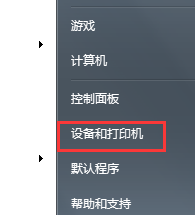
2.咱们选中需要删除的打印机驱动程序,然后点击上方的打印服务器属性。
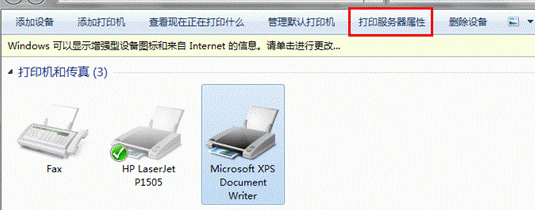
3.接下来便会跳出如下图中所示的属性窗口,咱们将界面切换到驱动程序这一栏中。
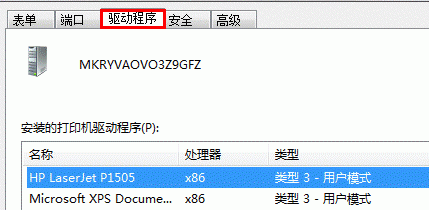
4.我们可以看到安装的打印机机驱动程序下就有现有的驱动程序列表了,大家需要删除哪一个,就直接选中,然后点击下方的删除键即可。
5.最后一步也非常的重要,想要彻底删除这些驱动程序的话,在弹出的提示窗口中,咱们就需要选择删除驱动程序和驱动程序包,然后点击确定。
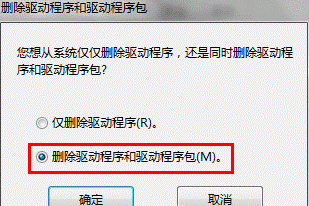
【win7电脑中如何卸载打印机驱动?】相关文章:
上一篇:
win7禁止桌面显示图标的方法教程
下一篇:
如何删除win7电脑中多余的账户?
